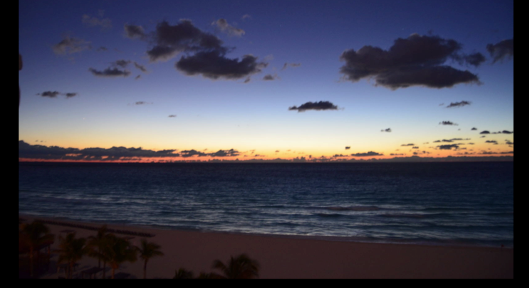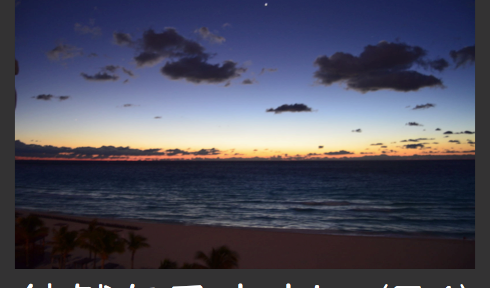前回は、Dropboxとデータ連携機能がある様々なiOSアプリがあること、そしてそれが手放せないツールとなっていることをご紹介しました。
今回は、以前の投稿で少し触れたのですが、青色申告後に保管する必要のある領収証(レシート)をスキャンし、PDFファイルとしてDropboxに保存していることについて書いてみます。
個人事業主として、確定(青色)申告の時期に
確定申告をする方には気が重い時期になってきました。でも、税金を納めるにしても還付を受けるにしても避けられない手続きです。
富田も、独立してフリーランスとなり毎年確定申告をする立場になりました。当初より青色申告の届け出をして、今年は2回目の申告手続きになります。
現在は、国税電子申告・納税システム(e-Tax)がだいぶ普及してきた時期でしょうか。インターネットに繋がる環境があればどこでも申告・納税ができるということでスタートしましたが、なかなかややこしい操作方法で難儀している方も多いかと思います。
富田は、大学時代のサークル後輩くんが税理士として会計事務所を経営しているので、後輩くんにお世話になって申告手続きをしています。
売上・仕入・経費関係の収支明細をExcelファイルに纏め、各種控除関係の証明書をスキャンしてPDFファイルにして添付し、メールで後輩くんに送信することで、後の申告手続きは電子的に処理して貰えます。
こちらの手元にある各種控除等証明書や領収証(レシート)は、現物を7年間は保管しておかなければなりません。いざ、税務署から要請された場合は、いつでも提示できるようにしておく必要があるのですね。
枚数が多い領収証(レシート)は、こまめにスキャン→PDF化
社会保険料や生命保険・損害保険の控除証明書等は枚数が少ないですが、毎日のように発生する経費関係の領収証やレシートはかなりの枚数になります。
これを時系列にキチンと保管しておくのは、かなりの手間です。ドラマ等を見ていると、そうした書類を日付順にノートに貼っているシーンが登場したりしますが、ちょっと大変ですよね。
そこでスキャナーとDropboxの登場です。
スキャナーは、FUJITSU製の「ScanSnap S1100」という製品を使っています。
書籍を裁断・スキャン(自炊)してPDF化する時は、ドキュメントスキャナの「ScanSnap S1500」という、最大50枚を一気に両面スキャンができる少し旧型の製品を使用していますが、領収証を2〜3枚スキャンするのにはチト大袈裟感があります。
1台のMacに2つのスキャナを接続しても、どちらか1台のみ電源ONにすることで、ソフト的な操作設定は1つでOKです。
「ScanSnap S1100」はサイズが小さくて、電源もUSB接続ケーブル1本でOKと手軽に使えます。富田は出張の際にキャリーバッグに忍ばせ、クライアント先でスキャンできる書類は極力スキャンしてMacに保存し、紙のコピーをできるだけ持ち帰らないように努めています。
さて、領収証(レシート)の読み取り後に保存するファイル形式はPDFです。
スキャナーのカバーを開けて、前面に領収証(レシート)をセットして、青く光っているスキャンボタンを一押しすればスキャンが開始され、上部に本紙は送られます。
ちなみに厚手のカードや名刺をスキャンする時は、上部のカバーを閉じておけば、そのまま水平に後ろに送られるので曲がったりすることはありません。
スキャンしたファイルは、まずデスクトップに保存されるように設定してあります。初期設定のファイル名は「日付と時間」です。
ファイル名を、領収証(レシート)を貰った「年月日」+内容が分かる程度にリネームします。
リネーム後のファイルをDropboxの年度別フォルダに移動します。
こうして、Dropboxの年度別フォルダ内のPDFファイルは領収証(レシート)を貰った日付順に整然と並びますので、あとから経費支出明細の日付から該当する領収証(レシート)を検索するのは大変容易になりました。
領収証(レシート)本紙は、一応クリアボックスに入れて、紙媒体のバックアップとして5年間保存する積もりですが、この山から該当する1枚を探し出すのは、ある程度日付順に放り込んではいますが、できれば避けたいところです。
これは去年1年間の小さいサイズの領収証(レシート)になります。(^^; (A4サイズの請求書や領収証は大きいクリアボックスに別途保管しています)
溜めると大変なので、毎日こまめにスキャンし、Excelの経費明細に入力しておくことが大事になります。これも継続が大事ですね。
・・・・・・・
さて、今日はここまでにしましょう。
ではまた!(^_^)
・・・・・・・・・・・・・・
(2014.2.12記)